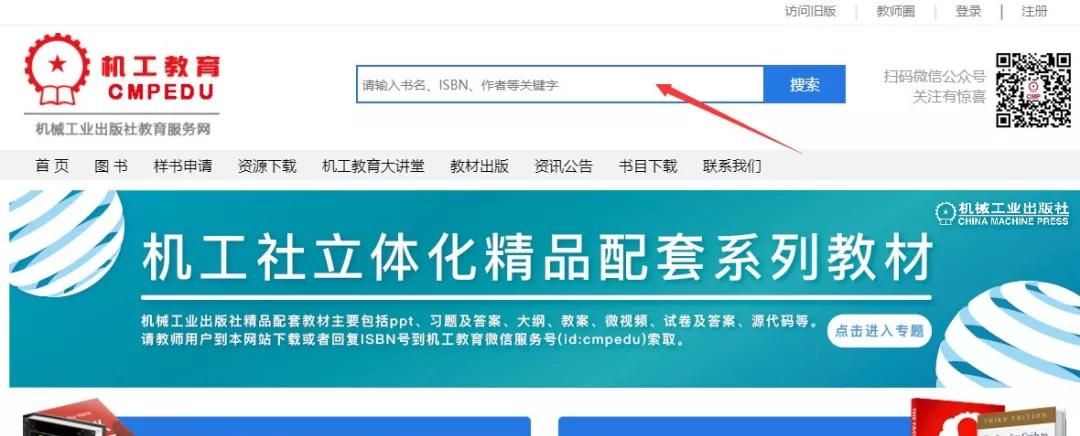1、关闭SQL server的相关服务
Win+R打开运行输入services.msc查看所有服务,停止所有与Sql Server有关的服务。
2、卸载SQL server
进入控制面板,进入程序卸载界面,右上角搜索Sql Server ,在程序列表找到“Microsoft SQL Server XXX” (XXX代表版本号),右击选“卸载”,然后弹出sqlserver卸载提示,再点击“删除”,其中卸载Microsoft SQLServer 2016(64-bit)时,与安装程序步骤一致:
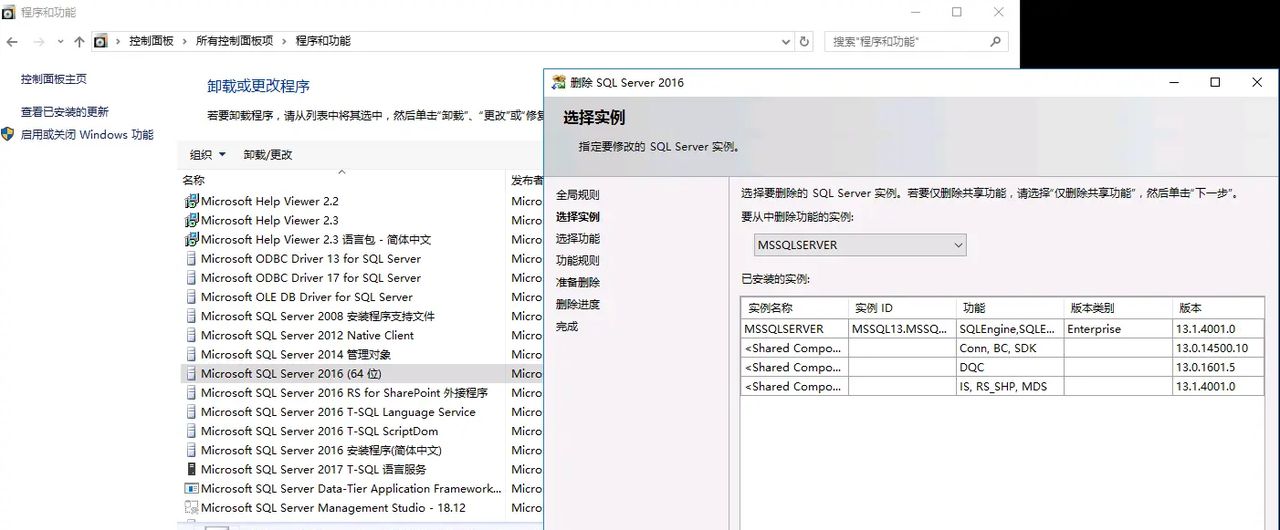


3、卸载SQL server其他组件
控制面板中所有带有SQL server 的组件全部删除。

4、删除SQL server相关注册表
Win+R打开运行输入regedit进入注册表:
找到HKEY_LOCAL_MACHINESYSTEMControlSet001ControlSession Manager,删除右边”PendingFileRenameOperations”这一项

删除HKEY_LOCAL_MACHINESOFTWAREMicrosoft下所有关于Microsoft SQL Server的子项

删除HKEY_LOCAL_MACHINESOFTWAREMicrosoftMSSQLServer(我的没有,可不用管)
删除HKEY_CURRENT_USERSOFTWAREMicrosoftMicrosoft SQL Server
5、删除相关文件夹
删除安装Microsoft SQL Server数据库物理路径
进入C盘里的Program Files文件夹,删除出现的Microsoft SQL Server文件夹
如果是64位的,同时还要查看Program Files(86)文件夹,同样地,删除出现的Microsoft SQL Server文件夹
6、重启电脑,SQL卸载干净,就可以重新安装SQL Server啦。
参考资料:
参考:https://blog.csdn.net/qq_42423373/article/details/105323041
参考:https://www.cnblogs.com/kkdaj/p/10584044.html
参考:https://blog.csdn.net/generallizhong/article/details/102702218
相关文章